Что умеет Artrage: обзор программы, базовые инструменты, как сделать первый рисунок
Большинство графических редакторов, распространяющихся для операционной системы Windows, работают не только по примерно одинаковому алгоритму, а также имеют примерно одинаковый интерфейс. Однако это не относится к программе Artrage, которую мы и хотим обозреть в сегодняшней статье.
Обзор программы
Artrage — это необычный графический редактор, который в первую очередь нацелен на творческих людей, создающих любительские проекты. Однако он подойдет и профессионалам, которые не так требовательны к интерфейсу и наличию стандартных инструментов в графических редакторах. Главная особенность этого софта — необычное расположение инструментов, которое для некоторых пользователей покажется даже значительно удобнее стандартизированного.
Что умеет программа
Разработчики Artrage предоставляют пользователю набор кистей и настроек для них, которые могут использоваться для рисования на созданном холсте. Впрочем, управление кистями — единственное, что можно делать в этом графическом редакторе. Естественно, он не подойдет для векторной графики, не поддерживает слои, однако создатели и не ориентировались на этом.
ARTRAGE 5 Обзор программы
В первую очередь этот софт — набор различных кистей и сам холст, на котором осуществляется рисование. Дополнительно присутствует продвинутая панель цветов, а также заготовки для создания необычных деталей на рисунках.
Из этого можно сделать вывод, что Artrage подходит только любителям и тем, кому не нужны никакие другие инструменты, кроме кистей. Из дальнейшей информации вы сможете узнать более полную информацию об рассматриваемой программе, чтобы решить, подойдет ли она для постоянного использования.
Преимущества и недостатки
Поскольку Artrage — необычный софт, сразу же хочется остановиться на его преимуществах и недостатках, сравнивая особенности с другими графическими редакторами. Это поможет сформировать первоначальное мнение о программе. Начнем с положительных моментов:
- Интересная задумка. Разработчики пошли нестандартным путем, а это значит, что ПО точно привлечет внимание юзеров, желающих отыскать что-то необычное на просторах интернета.
- Удобное управление. Хоть интерфейс и кажется необычным, потребуется всего немного времени, чтобы разобраться в нем и даже понять, что такая реализация значительно удобнее привычной, если сравнивать, например, с тем же Adobe Photoshop.
- Огромное количество кистей. Раз создатели решили сосредоточиться на этом, они просто не могли не добавить большое количество различных кистей. Всю их мощь можно прочувствовать именно при использовании графического планшета, ведь мышкой не так удобно управлять курсором.
Что касается недостатков, то к ним можно отнести только отсутствие других инструментов и функций, которые пользователи графических редакторов хотят видеть в таком ПО. Однако для некоторых это не будет минусом, поскольку не стоит забывать об основном предназначении софта.
Технические характеристики и системные требования
Еще один незначительный положительный момент программы — нетребовательность к компьютеру. Программа хорошо оптимизирована, а также не загружена огромным количеством функций и модулей, поэтому поддерживается и нормально работает даже на слабых компьютерах. Из технических характеристик можно отметить такие моменты:
- Отсутствует поддержка русского языка.
- Существуют разные версии софта как для Windows, так и для мобильных операционных систем (Artrage версий 4 и 5 поддерживает Windows ,Mac OS, а также мобильные ОС Apple и Android).
- Распространяется платно, а для ознакомления можно скачать Artrage Lite-версию с ограниченным набором функций, о чем подробнее читайте на официальном сайте.
- Присутствует полная поддержка графических планшетов, что естественно, ведь многие проекты рисуются только при помощи такой периферии.
Внимание! Не рекомендуется скачивать взломанные версии со сторонних сайтов, чтобы обойти необходимость покупки. Так вы не только не получите лицензию на распространение проектов, но можете подцепить на компьютер вирусы или получить нерабочую сборку. Используйте Lite-версию или подкопите денег на лицензию Artrage Studio Pro.
Как работать в Artrage
Начать взаимодействие с Artrage стоит с ознакомления с интерфейсом, поскольку он — самое необычное, что есть в этой программе. Попробуйте просто выбрать разные кисти, изменить цвет или добавить на холст шаблоны, чтобы разобраться с тем, как работают здешние инструменты.
Дополнительных настроек осуществлять не нужно, поскольку они здесь практически отсутствуют, а те, которые есть, нацелены на исключительные случаи. Однако не стоит забывать о редактировании кистей. Вы можете сразу же создать несколько из них, отредактировав размер и жесткость, чтобы не заниматься этим в будущем.
Обзор интерфейса и инструментов
Теперь разберемся с основными составляющими данной программы, ознакомившись с интерфейсом и присутствующими инструментами:
- На полукруглой панели слева располагаются все доступные кисти. Выбирайте их левым кликом мыши, чтобы потом отредактировать или сразу начать рисование. Дополнительно обратите внимание на опции, позволяющие добавить заливку или текст, которые тоже располагаются на этой панели.
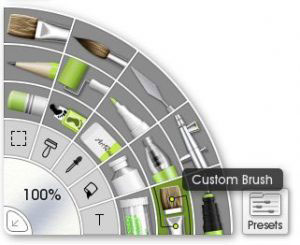
- Такая же панель, но справа, отвечает за выбор цвета на расширенной палитре. Детально останавливаться на этом нет смысла, поскольку даже начинающий пользователь знает, как работает такая палитра.
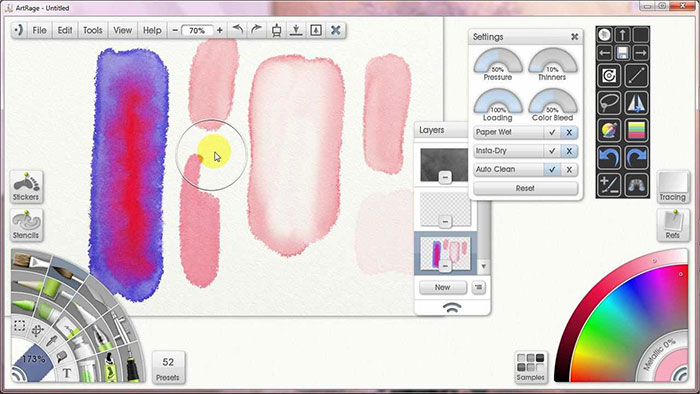
- Остальные две панели, отображающиеся справа вверху, являются трансформируемыми, то есть их можно переместить в любое место на рабочем пространстве или вовсе отключить.
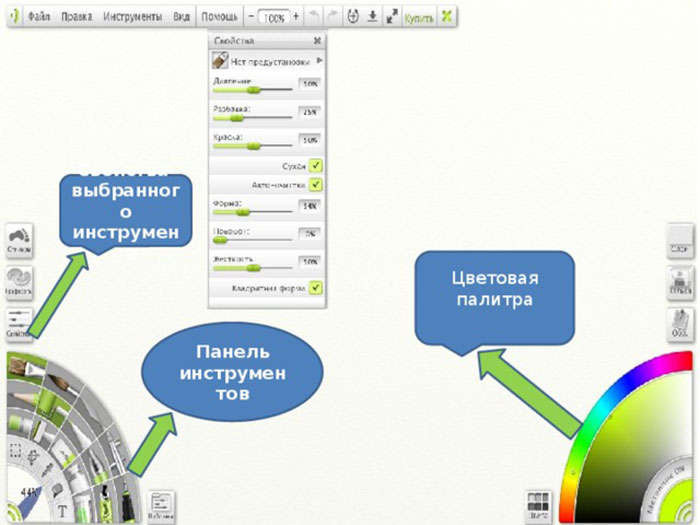
Как рисовать в Artrage
Процесс рисования в Artrage может показаться сложным, хотя на самом деле он мало чем отличается от других графических редакторов, а все взаимодействие с софтом выглядит следующим образом:
- При создании нового проекта можно не задавать значения размера холста, поскольку он будет сохранен в нужном формате по завершении рисования, поэтому сразу переходите к работе.
- Определяйте кисти, которые хотите использовать, на панели слева, а также не забывайте про присутствующие заготовки.
- Используйте дополнительные опции, например, в нужных местах добавляйте текст или применяйте заливку вместо того, чтобы закрашивать область вручную.
- Откройте окно с настройками проекта, чтобы поменять прозрачность и выставить цветовой баланс перед сохранением.
- Переходите в раздел для сохранения рисунка. Artrage поддерживает практически все популярные графические форматы, поэтому вы можете сохранить картинку в JPG, PNG или в любом другом предпочитаемом типе файлов.
Подробнее о процессе создания рисунка в обзорном видео:
Хитрости и приемы
Во время использования Artrage могут пригодиться некоторые хитрости и приемы. Конечно, их не так много, однако они могут оказаться полезными:
- Если вы не нашли подходящей кисти, создайте ее самостоятельно из присутствующих настроек. На официальном сайте есть даже отдельное руководство о том, как сделать это правильно.
- Обратите внимание на уроки от профессиональных художников, использующих Artrage. Они помогут разобраться в тонкостях оформления рисунка и правильном использовании кистей.
- Записывайте действия через отдельный блок в софте, чтобы в любой момент посмотреть, что было изменено в конкретный момент.
На этом знакомство с Artrage подходит к концу. Вам остается только решить, подходит ли этот софт для рисования лично вам. Лучше всего сделать это непосредственно в программе. Скачайте ее бесплатную версию и попробуйте создать первую картину.
Видео по теме
Оценить возможности редактора можно в видео-speedpaint:
Источник: risovaniye.com
ArtRage
ArtRage — одна из лучших программ растровой графики для создания на компьютере реалистичных произведений художественного творчества. Во многих аспектах это приложение исключительно! Если у вас есть опыт написания картин в масляной живописи, акварели, пастели и в других техниках, то вы оцените, что именно этот продукт ближе всех подошел к имитации реальных красок. ArtRage стоит в одном ряду с такими программами для рисования как Corel Painter, SAI и другими. Но ArtRage, безусловно, восходящая звезда.
ArtRage поставляется в двух версиях: Studio, в которой отсутствует ряд передовых функций, и Studio Pro, флагмане продукта. ArtRage имеет родственников на Android и iOS с, конечно, несколько урезанным функционалом по сравнению с десктопным приложением для Windows.
Достоинства: Дружеский, интуитивно понятный интерфейс, хорошо подходящий для рисовальных планшетов и сенсорных дисплеев. Смешивание красок. Масляная краска имеет объем!
Недостатки: Выбор инструментов несколько ограничен, и нет смешивания внутри выделенного фрагмента.
Studio Pro vs Studio
Основные различия в Studio Pro vs Studio — расширенный контроль над инструментами, прозрачность, и blending options. Хотя Studio Pro также имеет несколько других заметных функций, включая Photoshop-совместимый фильтр, возможность записи картины с помощью скриптов, блокирование изменения прозрачности слоя и улучшение rich text tool.
Usability (удобство интерфейса)

Пользовательский интерфейс ArtRage значительно отличается от всех других подобных продуктов. Это сделано для того, чтобы максимально облегчить доступ с помощью планшета и стилуса. Все имеющиеся инструменты красиво уложены на полке-полукруге, и очень легко определить, что каждый инструмент означает.
Такое расположение инструментов позволяет чувствовать меньше цифрового и больше натурального. Палитра цветов находится симметрично инструментам, и ей также очень легко пользоваться. Другие меню (например, параметры инструмента или палитра слоев) вынесены в маленькие квадратные значки, которые видны по бокам экрана или нижней части холста.
Моя дочь с четырех лет любит рисовать на папином компьютере. Из всех программ, она «зависает» именно в ArtRage, потому что в ней легко понять, что и как работает. Это о многом говорит. Разработчики должны гордиться собой.
Думаю, интерфейс программы особенно позитивно воспринимается теми, кто уже знаком с традиционной студией живописи в реальном мире.
Функция, которая мне особенно нравится — это, когда кисть находится в процессе рисования по холсту, все открытые инструменты и панельки перед ней расступаются по ходу ее движения, а потом возвращаются обратно. Также простым кликом правой кнопкой мыши по холсту можно скрывать/показывать все панели. Красиво и эффективно! И еще клавишей Tab можно скрывать/показывать самые большие панели — инструментов и цвета.
Интерфейс программа — безусловно, сильная сторона ArtRage. Единственно, что еще хочется, чтобы была удобная панель для смешивания цветов, из которой можно было бы брать нужный вам оттенок. Впрочем, есть Пипетка, которой можно взять любой цвет с холста, и есть панель Samples, куда можно перетащить и сохранить на будущее текущий цвет.
Типы живописи и инструменты

ArtRage Studio и Pro предлагают полный спектр медиа-типов: и масло, и акварель, и тушь и пастель… и смешение типов. Но я чувствую, что мне чего-то не хватает. Например, нет типов кистей, имею в виду, типов натуральных кистей из реального мира.
Другое незначительное неудобство связано с процессом смешивания. Если смешивать краски кисточкой, то это ясно как делать, а как смешивать карандаши или пастель — не очевидно. В конце концов, вы обнаружите, что можете смешать и это — инструментом Palette Knife. Или Oil Brush (толщина 1%), которая работает в контексте того, что вы хотите сделать. Совет: поставьте галочку в меню Tools > Color options > Real Color Blending и вы не отличите вашей мешанины красок от реального замеса.
В общем, все инструменты работают достаточно хорошо и даже играючи. Когда применяется краска, она имеет визуально заметный объем, который оставляет очень приятную текстуру на холсте. Как ваши натуральные кисти проходятся по ранее примененным краскам и цвета смешиваются — так и в ArtRage получается.
Благодаря этому можно создать красивые цветовые вариации, позволяя кисти стать «грязной» и рисовать градиентом. Тут стоит упомянуть об отличной фиче — Auto clean в Settings масляной и акварельной кистей. Если вы поставите Auto clean включенным, то при использовании этих кистей внизу холста появляется стакан с водой, в котором можно мыть кисть — предельная реалистичность, даже со звуком булькающей воды!
Вы, конечно, можете использовать мышь с ArtRage, но получить более выдающихся результатов можно, используя сенсорные дисплеи или специальные планшеты для рисования (не путать с планшетными компьютерами типа iPad, хотя и с ним работать можно). Мой планшет Wacom очень хорошо работает с программой — гладко и быстро, без каких-либо раздражающих отставаний кисти, какие я испытывал в некоторых других программах.
Что еще в арсенале ArtRage? Трафареты, штампы, калька. И даже булавки (панелька Refs), чтобы, например, повесить картинку или две перед глазами и срисовывать. Потом эти картинки можно снять с холста. А для чего калька (панелька Tracing) — открываете изображение как кальку, она как бы ложится полупрозрачным фоном на холст, поверх которого можно рисовать картину инструментами.
Потом калька убирается, а ваша картина остается. Трафарет (Stencils) очень полезен. Как и в реальной жизни, он предназначен для рисования гладких линий, кривых и других изображений сквозь полости трафарета. Причем, очень легко создать свой собственный трафарет для многократного использования.
Любое изображение из графического файла может служить трафаретом, но простой черно-белый клип наиболее востребован. Вы также можете просто нарисовать фигуру в ArtRage и превратить ее в трафарет.
Каждый инструмент поставляется с различными предустановками, доступными для изменения. Вы можете также создать и сохранить пользовательские цветовые палитры, которые называются Samples sets. Даже можно скачать color sets в Интернете.
Использование ArtRage позволяет создать картину, которая выглядит, как будто она была создана в художественной студии, а не на компьютере. Простой дизайн хорошо подходят для новичков, но опытные пользователи также могут воспользоваться богатыми скрытыми возможностями и создавать произведения полукомпьютерного искусства.
Загрузка программы
По ссылке ниже вы можете бесплатно скачать zip-файлы с тремя версиями программы для Windows: 2.5, 3.0 Studio Pro и 4.5.2. Все версии портабельны, т.е., они начинают работать без предварительной инсталляции. Почитайте информационный файл ArtRage_info.txt и не забудьте ввести пароль при распаковке архива: newart.ru
Онлайн версии АртРейдж нет, но могу посоветовать эту рисовалку потестировать, если нравится ArtRage.
Вольный перевод с английского этой статьи. С личными комментариями, вставками и лирическими отступлениями.
Анатолий Опарин / специально для Newart.ru
[[ Скачать ArtRage 3 и 2.5 portable ]] [пароль для зипа: newart.ru]
[[ Скачать ArtRage 4 portable рус.]] [пароль для зипа: newart.ru]
Ещё программы для реалистичного рисования:
• Flame Painter // рисование реалистичным огнём
• Psykopaint // рисовалка стилизованными кистями
• Realistic Paint Studio // творчество на компьютере в стиле традиционной живописи
• Rebelle // реалистичная живопись акварелью
• Verve Painter // реалистичная живопись маслом
• Ещё имитационные фоторедакторы:
• Dynamic Auto-Painter // имитатор стилей рисования известных художников для обработки фото
• FotoSketcher // программа для быстрого создания художественных картин из фото
Источник: www.newart.ru
Работаем в ArtRage
Существует множество программ предназначенных для рисования с помощью компьютера ,имитации масляной и прочих живописей.
Рассмотрим ArtRage.

ArtRage — программа для рисования и живописи, имитирует рисование на обычной бумаге привычными для художника инструментами.
программа очень точно и красиво воспроизводит масляные краски, которые даже некоторое время высыхают, и их можно всячески смешивать, размазывать.
Из интересных вещей можно добавить возможность макать кисть в стаканчик с водой.
В зависимости от выбранной структуры холста, изменяются свойства краски, нанесенной на поверхность .

Многослойность холста позволяет подложить образец и рисовать по нему.
Образцу задаётся масштаб, прозрачность. Слои и операции над ними — всё что необходимо — смешивание при наложении, фильтры и кисти PhotoShop-а а также PlugIn-ы.
Графический планшет позволяет не только рисовать и обрабатывать фотографии
В данной программе имеются масса инструментов- масляная кисть, графитовый карандаш, пастель, валик и прочее. Соприкасаясь, краски смешиваются, а при использовании «мастихина» этот прием становится легко управляемым а в реализации просто удивительным.
По сравнению с таким эмулятором как Corel Painter, количество инструментов и настроек проигрывает но не намного.
Открываем программу.
Перед собой мы видим большое поле для рисования, а по сторонам расположены палитры инструментов и их настройки, образцов цвета, слоев и пр.

Инструменты расположены в секторе окружности, находящейся в нижней левой области интерфейса программы (по часовой стрелке, начиная с внешнего радиуса) —масляная кисть, карандаш, мастихин, аэрограф, мелок, гранулы (блестки), валик, тюбик с краской, пипетка для выбора цвета (аналогичного эффекта можно добиться, удерживая клавишу ), фломастер, пастель, ластик.
В нижнем левом углу находится «регулятор» размера инструмента (в процентах).
Также размер инструмента или степень его воздействия будет зависеть от силы давления на кончик пера.
Например, при сильном давлении на перо кисть делает более густой мазок, мастихин активнее размазывает краски, тюбик выдавливает больше краски и т.д.
Палитра цветов находится в нижней правой части экрана и представляет собой спектр цветов.
Достаточно визуально выбрать образец цвета кликнув на палитре. Далее цвет можно подстроить по насыщенности оттенка, а так же сделать более темным или светлым. Каждый пользователь может настроить эту палитру специально для себя. Для вызова настроек палитры цветов необходимо кликнуть на маленький треугольник, находящийся чуть левее выбраного образца цвета.
Все краски можно сделать «металлическими».
Все очень просто.
Разработчики программы ArtRage внедрили такую функцию, которая позволяет делать наносимую краску более блестящей, всего лишь перемещая вправо ползунок «Metallic».
Рисование на основе кальки или фотографии.

В программе ArtRage есть интересная возможность создавать живописные рисунки на основе готовых изображений. Нельзя сказать, что эта функция для тех, кто не умеет рисовать, напротив, одним она дасть возможность поупражняться и поэкспериментировать в живописи, другим же послужит своего рода шаблоном создания своей иллюстрации.
Нам понадобится любое готовое изображение.
Воспользуемся командой «калька» (иконка в нижней части интерфейса программы, изображающая чистый полупрозрачный лист бумаги), в диалоговом окне выберем интересующий нас файл с изображение попугая. Обратите внимание, что палитра цветов превратиласть из разноцветной радуги в чистое белое поле с надписью «Using Trace Color. Click For Normal Color». Означает это то, что выбрав инструмент для рисования нет необходимости выбирать цвет, которым мы будем рисовать — нужный цвет будет выбираться
автоматически.
Достаточно просто наносить штрихи поверх полупрозрачного изображения , а нужный цвет выберится сам, как только мы коснемся поверхности планшета. Для того, чтобы палитра цветов вновь приобрела привычный вид, достаточно кликнуть на ней.
Инструментом для рисования может послужить лишь кисть, но гораздо интереснее комбинировать тот инструментарий, который дает нам программа ArtRage.
В данном случае, сначала использован инструмент «Glitter» (Гранулы) — его действие можно увидеть в нижней части иллюстрации.
Это дало красочную основу для нашего рисунка и возможность использования других инструментов поверх этого слоя. Смешивание красок и различных фактур придает рисунку большую детальность и выразительность. В конечном итоге, полученную иллюстрацию можно сохранить в любом удобном формате, включая даже формат *.psd (PhotoShop).
 12 января ’2013
12 января ’2013  23:01
23:01
очень интересно.. спасибо
захотелось попробовать.. пойду искать эту пронграмму
owest 29
 16 июня ’2013
16 июня ’2013  15:06
15:06
 04 марта ’2014
04 марта ’2014  11:07
11:07
Пользуюсь уже 10 лет.
ninaART 27
 16 февраля ’2016
16 февраля ’2016  23:11
23:11
Замечательно! Программу бы ещё скачать без проблем.

Написать комментарий
Источник: www.neizvestniy-geniy.ru
Обзор графического редактора Artrage
Далеко не каждый художник или дизайнер на заре карьеры может позволить себе покупку профессионального ПО, вроде Photoshop или CorelDRAW. Да, последние предлагают внушительный набор функциональных возможностей, но для пробы пера можно выбрать более приземлённый софт с демократичным ценником.
- 1 О программе
- 2 Для кого может быть полезна
- 3 Возможности и основные инструменты
- 4 Где можно скачать и как установить
- 5 Руководство по работе
- 6 Преимущества и недостатки
О программе
Это графический редактор начального уровня. Примечательная особенность софта – оригинальный интерфейс. Расположение инструментов отличается от привычного, в сравнении с тем же Photoshop. Многие пользователи посчитали такой формат более удобным.

Основные инструменты ArtRage – кисти с гибкими настройками. Последние реализованы особенно удачно, что оценили даже самые претенциозные по этой части пользователи. Помимо кистей имеется расширенная цветовая палитра, а также приличная база шаблонов и пресетов для быстрого старта проекта.
ArtRage рассчитан на работу только с растровой графикой. Векторные элементы и слои здесь отсутствуют в принципе.
Для кого может быть полезна
Разработчик позиционирует свой продукт как инструмент для художников и иллюстраторов. Учитывая, что программа не работает с векторной графикой, для работников полиграфической промышленности она будет бесполезна.
ArtRage придётся кстати начинающим специалистам, – тем, кто не готов переплачивать за серьёзный софт. Тем не менее графический редактор часто берут на вооружение профессионалы в качестве базового инструмента для обработки растровых изображений.
Возможности и основные инструменты
По сути весь интерфейс ArtRage представляет собой сплошные настройки кистей. В левой части рабочей зоны расположены пресеты всех доступных элементов для рисования. Панель кистей выполнена в форме полукруга, где внешняя часть отведена под образцы, а на внутренней находятся дополнительные инструменты.
Здесь мы имеем работу с текстом, заливку, выделение, пипетку и одну из самых интересных возможностей – смешивание красок. По клику на последней появляется диалоговое окно, где можно поэкспериментировать с цветовой гаммой. При этом программа предлагает массу пресетов, которые позволяют смешивать краски.
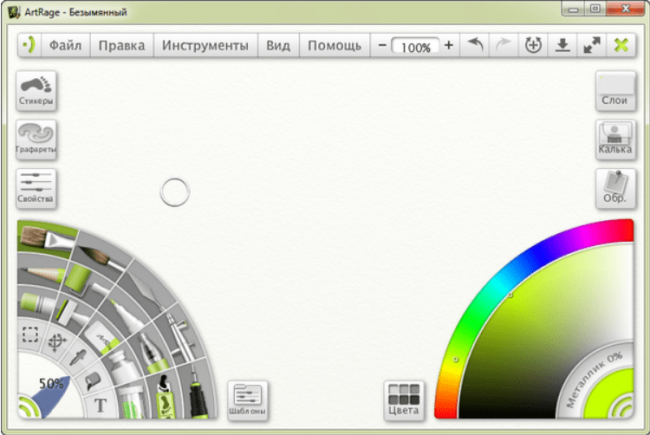
В правой части интерфейса располагается палитра. Остальные инструменты подключаются по мере необходимости посредством основного меню. Среди прочих можно отметить лассо, вращение, геометрические фигуры и несложные эффекты к наложению.
Где можно скачать и как установить
Дистрибутив десктопной версии ArtRage можно найти в магазинах Windows Store и App Store. Ссылки на скачивание расположены на официальном сайте разработчика по адресу: artrage.com/artrage. Также имеются приложения для мобильных устройств на Google Play и App Store.
Но в отличие от десктопных версий они существенно урезаны по части функциональных возможностей. В приложении удобно работать с палитрой ввиду специфичности управления, тогда как основной инструментарий гораздо комфортнее использовать в ПК-версии.
Установка ArtRage происходит в штатном режиме через фирменный магазин операционной системы. По окончанию на рабочем столе появиться иконка для запуска программы. Что касается системных требований, то их попросту нет. Графический редактор спокойно запускается и стабильно работает даже на компьютерах 10-летней давности. О каких-то тормозах, вылетах и прочих проблемах пользователи в своих отзывах не упоминали.
Десктопная версия ArtRage стоит порядка 3000 рублей. Тогда как мобильное приложение обойдётся всего лишь в 250 руб. Также на сайте разработчика можно найти облегчённые и расширенные модификации с соответствующей стоимостью.
Для ознакомления с продуктом предусмотрена демонстрационная версия. Последняя обладает всеми функциональными возможностями, но с одним существенным ограничением – готовые проекты нельзя сохранить.
Руководство по работе
Интерфейс графического редактора нельзя назвать запутанным или сложным. Весь основной инструментарий представлен в рабочей зоне. Трудности могут возникнуть у пользователей, которые не владеют английским языком. Во всём остальном – это обычный редактор начального уровня с практически отсутствующим порогом вхождения.
Как рисовать в ArtRage:
- После запуска программы появится диалоговое окно, где можно настроить первичные параметры.
- При создании проекта следует уточнить размеры холста, либо выбрать один из представленных вариантов.
- В левой части интерфейса определяемся с кистью для рисования.
- По мере работы можно добавлять на холст текст или заливать отдельные участки (левая панель).
- В основном меню в пункте Instruments настраивается визуальная составляющая: прозрачность, форма, цветовой баланс, а также накладываются эффекты.
- По окончанию рисования сохраняем проект с помощью меню File.
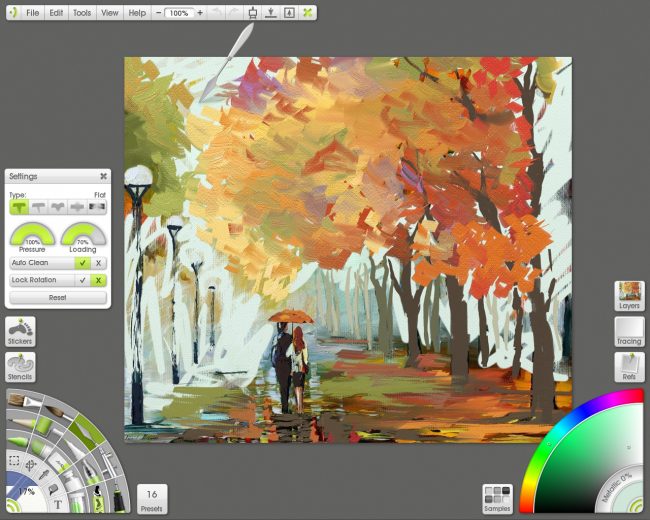
Если какой-то кисти не оказалось в наборе, то её можно создать самостоятельно. Достаточно вызвать контекстное меню кликнув на панели в левой части интерфейса.
Программа работает практически со всеми популярными графическими форматами, в том числе такими специфическими как PSD и PDF. ArtRage не может работать со слоями, что необходимо учитывать при экспорте и импорте файлов.
Преимущества и недостатки
Один из явных плюсов программы – оригинальный интерфейс по работе с кистями. Удачная реализация позволила добиться высоких эргономических показателей, что отмечают многие пользователи в своих отзывах.
Ещё одно весомое преимущество – оптимизация. ArtRage стабильно работает на старых машинах – десктопных ПК и ноутбуках. В плюсы можно добавить поддержку специфической периферии, вроде графических планшетов, а также наличие недорогой облегчённой (Lite) и бесплатной демонстрационной (Demo) версии программы.
Из минусов отечественные пользователи отмечают отсутствие русскоязычной локализации и недоработанное приложение для платформы Android. Последнее часто тормозит, вылетает без причины и лишь отчасти поддерживает стилус, что особенно важно для графических редакторов.
В своём сегменте программа ArtRage отличается от своих конкурентов разве что оригинальным интерфейсом. Во всём остальном – это обычный растровый редактор начального уровня. Несмотря на все преимущества в Сети можно найти более интересные бесплатные аналоги. Тем не менее после знакомства с демо-версией продукта многие начинающие художники и иллюстраторы отдают предпочтение именно ArtRage.
Источник: junior3d.ru
Artrage что это за программа
ArtRage: Sketch, Draw, Paint
версия: 1.3.21
Последнее обновление программы в шапке: 13.11.2020














Краткое описание:
Настоящая художественная студия у Вас на ладони, различные приёмы графики и живописи.
Развивайте свою креативность и творческий потенциал в изобразительном искусстве, без лишней суеты и затрат! Исследуйте и используйте полный арсенал настоящего художника, включающий такие интуитивные, натуральные инструменты в живописи, как разнообразные масляные краски и акварели, которые позволят Вам сколько угодно экспериментировать со смешиванием цветов и текстур на поверхности очень реалистичного холста. Приложение ArtRage позволит Вам держать все необходимые инструменты настоящей мастерской художника на кончиках своих пальцев.
С помощью приложения ArtRage Вы не просто будете наносить цвет на свой холст. Программа будет учитывать также и то, какое количество краски Вы наносите и насколько она влажная или сухая. Таким образом, Вы сможете смешивать разные цвета краски с помощью своей электронной кисти прямо на холсте дисплея.
Либо же накладывать на холст тонкие линии краски (пигмента) для последующего размазывания их с помощью шпателя (лопаточки для грунтовки, перемешивания красок и очистки палитры). В общем, все как в реальной живописи.
Акварельные краски приложения будут реалистично изменяться в зависимости от степени мокрости Вашей виртуальной кисточки и бумаги, так что Вы сможете совершенно точно создавать реалистичные резкие штрихи или смешивать цвета для мягкого градиента. Приложение также предоставляет холсты различной зернистости, что влияет на сам рисунок. А сухие пигменты можно использовать для создания определенной текстуры на поверхности холста. Приложение ArtRage – это не просто набор специальных эффектов, это – живая симуляция свойств и характера реального создания работ изобразительного искусства.
Основные особенности приложения:
— Максимально приближенный к настоящему реалистичный мир инструментов для рисования и изобразительного искусства, включающих масляные краски, акварельные краски, валик для нанесения краски, карандаши, пастельные мелки и многое другое. По каждому инструменту приложение предоставляет ряд настроек, которые отображают знакомые свойства, такие как, «насколько тонким или толстым должен быть инструмент для рисования», или «насколько мягким или твердым должен быть карандаш». К каждому инструменту можно подобрать текстуру, также как и цвет. Кроме того, Вы сможете смешивать цвета с помощью кисточки.
— Возможность добавлять слои к своему рисунку и работать над отдельными элементами, не затрагивая остального рисунка. Приложение ArtRage поддерживает широкий ряд Смешанных режимов для слоев, которые позволят Вам создавать такие эффекты, как штриховка и выделение, в своих рисунках.
— Функция импорта фотографий и преобразования их в масляную картину с возможностью нанесения дополнительных мазков, или в эталонное изображение, прикрепленное к холсту в качестве примера.
— Интерфейс приложения был разработан таким образом, чтобы максимизировать творческое пространство пользователя, сохраняя при этом видимыми на дисплее кнопки таких необходимых функций, как выбор инструмента и выбор цвета. Во время рисования такие кнопки сами убираются с Вашего пути, так что Вам не придется останавливаться и регулярно корректировать расположение этих панелей. Приложение поддерживает управление с помощью multi-touch жестов (то есть множественных прикосновений и движений одновременно),а также с помощью важных клавиш быстрого доступа.
Инструменты:
— Кисточка для масляных красок, Акварель, Пульверизатор (аэрограф или распылитель), Шпатель, Валик, Тюбик краски, Чернильная ручка, Карандаш, Маркер, Восковая Пастель или Палитра мелков, Резинка, Сплошная заливка, Тюбик с блестками, Gloop Pen (инструмент, создающий особый эффект расползающейся краски, кляксы).
Get creative with realistic paint without the mess and expense! Explore a packed toolbox of intuitive, natural painting tools like oils and watercolors that let you experiment with color blends and textures on a realistic canvas.
ArtRage places the tools of a real art studio at your fingertips and is perfect for anyone who loves drawing. Try out the Pencils for sketching, the Oil Tube for impasto, and Felt Pens for a Copic marker effect.
ArtRage doesn’t just place color on your canvas. It keeps track of how much paint there is and how wet it is, so you can blend color under the brush as you paint, or lay down thick lines of pigment for smearing with the Palette Knife just like the real thing. Watercolors react to the wetness of the brush and paper, to create hard edged strokes or blend to soft gradients. Canvas grain affects the paint, and dry pigments break up on the surface to create textures. It’s not just a special effect, it’s a live simulation of the properties of real paint.
Come join the ArtRage artist community, learn more about the program and find help!
Main Features:
Real world painting tools include Oils, Watercolor, Paint Rollers, Pencils, Crayons and more. Each tool has a range of settings that reflect familiar properties such as how much thinner is applied to the paint, or how soft a pencil tip is. Tools apply texture as well as color, and blend under the brush.
Add Layers to your painting and work on individual elements without damaging others. ArtRage supports a wide range of Layer Blend Modes that let you create effects like shading and highlights in your paintings.
Import photos, converting them to oil for smearing or as Reference Images pinned to the canvas as a visual guide. You can load photos as Tracing Images which are overlaid on the canvas, and have ArtRage select colors from them automatically as you paint.
The interface has been designed to maximize your creative space without hiding away critical functions such as tool and color selection. As you paint, it gets out of the way so that you don’t have to stop and manually adjust panels. With support for Multi-Touch gestures, important shortcuts are available without needing any interface.
Tools:
— Oil Brush, Watercolor, Airbrush, Palette Knife, Paint Roller, Paint Tube, Inking Pen, Pencil, Marker Pen, Wax or Chalk Pastel, Eraser, Flood Fill, Glitter Tube, Gloop Pen.
Layers:
— Unlimited layers, Photoshop standard blend modes, visibility and opacity controls.
Utilities:
— Unlimited Undo / Redo. Load photos as References or Tracing Overlays. Store as many color samples as you want for later use.
Files:
— Store ArtRage Painting files in your local gallery and export common image formats using the sharing systems your device supports.
Interface:
— Designed for compact operation at different resolutions and supports all screen orientations. Easy access pods provide convenient functionality without getting in the way. Elements vanish as you paint so you can paint underneath without having to stop. Multi-Touch shortcuts for canvas manipulation, Undo/Redo, and Brush Size.
Help https://4pda.to/forum/index.php?showtopic=643046″ target=»_blank»]4pda.to[/mask_link]